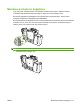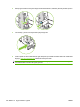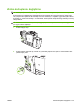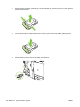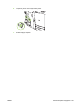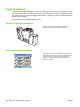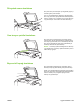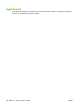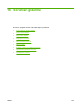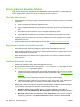HP CM8060 / CM8050 Color MFP with Edgeline Technology - System Administrator Guide
Table Of Contents
- Giriş
- Aygıtı bağlama
- Aygıt yazılımı
- Desteklenen işletim sistemleri ve yazıcı sürücüleri
- Yazılımı yükleme
- Yazılımı kaldırma
- Windows için Yükleyici Özelleştirme Sihirbazı
- Yükleyici Özelleştirme Sihirbazını Çalıştırma
- İletişim kutuları
- Dil Seçimi iletişim kutusu
- Hoş Geldiniz iletişim kutusu
- Yazılım Lisans Sözleşmesi iletişim kutusu
- Dil iletişim kutusu
- Yazıcı Bağlantı Noktası iletişim kutusu
- Model iletişim kutusu
- Sürücüler iletişim kutusu
- Sürücü Yapılandırması iletişim kutusu
- Ek Yazılım iletişim kutusu
- Özel Yükleyici Konumu iletişim kutusu
- Yükleyici Oluşturmaya Hazır iletişim kutusu
- Yükleniyor iletişim kutusu
- Son iletişim kutusu
- Dağıtım
- Aygıtı ayarlarını yapılandırma
- Ayarların yapılandırılacağı yer
- Aygıt ayarlarını kontrol panelinden yapılandırma
- Aygıtı ayarlarını uzaktan yapılandırma
- Katıştırılmış Web sunucusunu açma
- Gelişmiş e-posta kurulumu
- Diğer kaynaklardan e-posta adresleri alma
- Ağ klasörü ayarı
- Faks gönderme ayarı
- Faks hızlı arama listeleri alma
- Aygıt güvenliğini sağlama
- Güvenlik standartları
- Aygıt yöneticisi parolası ayarlama
- Başlangıç menüsünün Administrator Tools (Yönetim Araçları) bölümünü kilitleme
- Doğrudan bağlantıyla yazdırmayı devre dışı bırakma
- Katıştırılmış Web sunucusundan yazdırmayı devre dışı bırakma
- Kullanıcıların kendileri dışındaki hesaplara e-posta göndermelerini engelleme
- Aygıta erişimi denetleme
- Aygıt özellikleri için erişim denetimi düzeyi
- İzin kümeleri
- Kullanıcı ve grup hesapları oluşturma
- Kullanıcı ve grupları izin kümelerine atama
- Yeni Windows veya LDAP kullanıcıları ya da grupları ekleme ve izin kümeleri atama
- Varolan Windows veya LDAP kullanıcı ya da grupları için izin kümesi atamalarını düzenleme
- Varolan Windows veya LDAP kullanıcı ya da grupları için izin kümesi atamalarını kaldırma
- Yeni aygıt kullanıcı hesapları ekleme ve izin kümeleri atama
- Varolan aygıt kullanıcı hesaplarını düzenleme
- Varolan aygıt kullanıcı hesaplarını silme
- Tüm aygıt kullanıcısı hesaplarının listesini görüntüleme
- Yeni Novell NDS kullanıcıları ekleyin ve izin kümeleri atayın
- Novell NDS kullanıcılarıyla ilgili izin kümesi atamalarını düzenleyin
- Novell NDS kullanıcılarıyla ilgili izin kümesi atamalarını kaldırın
- Kullanıcı ve grupları izin kümelerine atama
- Oturum açma yöntemleri
- Renk kullanımını kısıtlama
- Sertifikaları yönetme
- Örnek güvenlik yapılandırmaları
- Aygıtı yönetme
- Yönetim menüsü
- Kağıt ve tepsiler
- Kopyalama
- Faks
- Dijital Gönderme
- İşleri depolama
- Yazdırma
- Windows yazıcı sürücüsü özellikleri
- Tepsi seçme
- Baskı işleri için çıkış bölmesini seçme
- Kağıt türünü seçme
- Renk kalitesini ayarlama
- İşleri depolama
- Yazdırma kısayolları oluşturma ve kullanma
- Filigran kullanma
- Belgeleri yeniden boyutlandırma
- Özel kağıt boyutu ayarlama
- Farklı kağıt kullanarak yazdırma
- Boş veya baskılı sayfalar ekleme
- Bölüm sayfa düzeni
- Kağıdın her iki yüzüne baskı
- Bir yaprak kağıda birden fazla sayfa yazdırma
- Kitapçıklar oluşturma
- Zımbalama seçeneklerini ayarlama
- Renk seçeneklerini ayarlama
- Servisler sekmesini kullanma
- Macintosh yazıcı sürücüsü özellikleri
- Tepsi seçme
- Çıkış bölmesini seçme
- Kağıt türünü seçme
- Renk kalitesini ayarlama
- İşleri depolama
- Ön ayarlar oluşturma ve kullanma
- Filigran kullanma
- Belgeleri yeniden boyutlandırma
- Özel boyutlu kağıda yazdırma
- Kapak sayfası yazdırma
- Kağıdın her iki yüzüne baskı
- Bir yaprak kağıda birden fazla sayfa yazdırma
- Kitapçıklar oluşturma
- Sayfadaki görüntüleri kaydırma
- Zımbalama seçeneklerini ayarlama
- Renk seçeneklerini ayarlama
- Servisler menüsünü kullanma
- Windows yazıcı sürücüsü özellikleri
- Renk
- Aygıtın bakımını yapma
- Sorunları giderme
- Özellikler
- Çalışma sayfaları
- Yasal açıklamalar
- Dizin
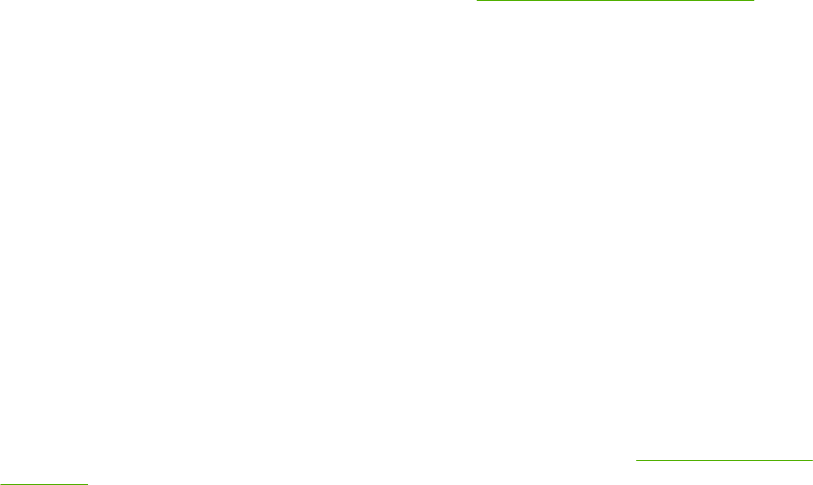
Sorun giderme denetim listeleri
Aygıt düzgün çalışmıyorsa, aşağıdaki denetim listelerindeki adımları tamamlayın. Çözemediğiniz bir
sorunla karşılaşırsanız, yardım için HP servis ve destek uzmanına başvurun.
Tüm işlerdeki sorunlar
1. Kontrol panelde en az bir durum ışığının yandığından emin olun. Hiçbir ışık yanmıyorsa, şu adımları
tamamlayın:
a. Kontrol panelinde açma/kapama düğmesine basın.
b. Aygıtın sağ arka köşesindeki ana güç anahtarını kontrol edin. Açık konumda olduğundan emin
olun.
c. Güç kablosunu kontrol ederek iki ucunun da sağlam bağlandığını görün.
d. Aygıtı doğrudan duvardaki prize veya farklı bir prize takarak güç kaynağını kontrol edin.
2. Aygıta güç geliyor ancak aygıt yanıt vermiyorsa, kabloları kontrol edin. Ağ kablosunun sağlam
olduğundan emin olun.
3. Kontrol panelin durum satır
ındaki iletileri kontrol edin. Bkz. Kontrol paneli iletileri sayfa 228.
Kopyalama ve tarama işlerindeki sorunlar
1. Kopyalama işlerinde, kullanmaya çalıştığınız tepsiye kağıt yüklendiğinden emin olun.
2. Belge besleyiciyi kullanmaya çalışıyorsanız, camdan taramayı deneyin. İş başarılı olursa, sorun
belge besleyicidedir. HP'ye başvurun.
3. Belge besleyicisiyle veya camdan tarama yapamıyorsanız, sorun tarayıcı mekanizmasındadır.
HP'ye başvurun.
Yazdırma işlerindeki sorunlar
1. Kullanmaya çalı ştığınız tepsiye kağıt yüklendiğinden emin olun.
2. Bir yapılandırma sayfası yazdırın. Ana ekrandan, Yönetim'e dokunun. Bilgi seçeneğine ve sonra
da Yapılandırma Sayfası seçeneğine dokunun.
a. Yapılandırma sayfası yazdırılmazsa, tepsiye kağıt yüklendiğinden emin olun. Ayrıca, sayfanın
aygıtın içinde sıkışıp sıkışmadığını görmek için kontrol panele bakın. Bkz.
Sıkışmaları giderme
sayfa 229.
Tepside kağıt varsa ve sayfa sıkışmamışsa, sorun aygıtın donanımındadır.
b. Yapılandırma sayfası yazdırılırsa, aygıt donanımı doğru yazdırıyordur. Sorun bilgisayarda,
yazı cı sürücüsünde, ağda veya yazılım programındadır. Sonraki adıma geçin.
3. Bilgisayarda, yazdırma kuyruğunun durdurulup durdurulmadığını, duraklatılıp duraklatılmadığını
veya çevrimdışı yazdırmak üzere ayarlanıp ayarlanmadığ
ını kontrol edin.
●
Windows: Başlat'ı tıklatın, Ayarlar'ı tıklatın ve ardından Yazıcılar'ı veya Yazıcı ve
Fakslar'ı tıklatın. HP CM8060 Color MFP with Edgeline Technology seçeneğini çift tıklatın.
●
Macintosh: Print Center'ı (Baskı Merkezi), Print Setup Utility (Yazıcı Kurulumu Yardımcı
Programı) uygulamasını veya System Preferences (Sistem Tercihleri) altından Print &
226 Bölüm 16 Sorunları giderme TRWW